手机怎样投到电脑上投屏 手机如何无线投屏到电脑屏幕
更新时间:2024-03-02 13:42:12作者:xiaoliu
手机如今已经成为人们生活中不可或缺的一部分,而无线投屏技术的出现更是使得手机的功能不再局限于个人使用,究竟如何将手机的画面投射到电脑屏幕上,实现更大范围的展示呢?通过手机投屏技术,我们可以方便地将手机的内容无线传输到电脑上,实现更便捷的操作和分享。本文将介绍手机如何投射到电脑屏幕上,以及无线投屏技术的原理和使用方法。无论是办公展示还是娱乐观影,手机投屏都能为我们带来更加舒适和便利的体验。
方法如下:
1.在Windows10系统桌面,右键点击桌面左下角的“开始”按钮。在弹出菜单中选择“设置”菜单项。
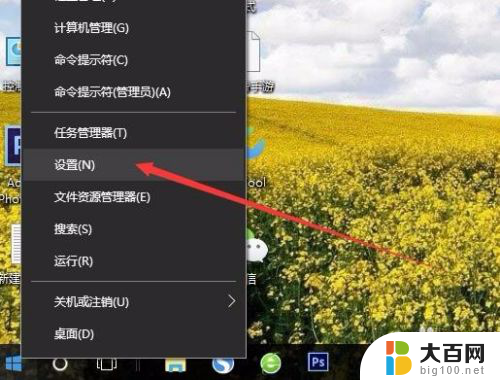
2.在打开的Windows设置窗口中,点击“系统”图标。

3.这时会打开系统设置窗口,点击左侧边栏的“投影到这台电脑”菜单项。

4.在右侧窗口中点击“当你同意时,With电脑和手机可以投影到这台电脑”下拉菜单。选择“所有位置都可用”菜单项。
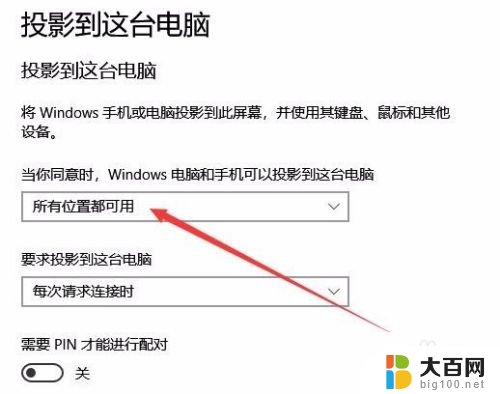
以上就是手机投屏到电脑的全部内容,如果有遇到相同情况的用户可以按照以上方法来解决。
手机怎样投到电脑上投屏 手机如何无线投屏到电脑屏幕相关教程
- 电脑怎样接收手机投屏 手机如何无线投屏到电脑屏幕
- 从手机投屏到电脑 手机如何无线投屏到电脑屏幕
- 手机 投屏到电脑 手机如何无线投屏到电脑屏幕
- 电脑可以被手机投屏吗 手机如何无线投屏到电脑屏幕
- 用手机怎么投屏到电脑上 无线投屏手机到电脑
- 手机如何在电脑投屏 如何将手机屏幕投射到电脑上
- 手机屏幕如何投屏到电脑 手机如何无线投屏到电脑屏幕
- 手机能投屏到电脑屏幕吗 手机如何无线投屏到电脑屏幕
- 手机跟电脑可以投屏吗 无线投屏到电脑屏幕教程
- 电脑与手机投屏怎么弄 手机屏幕投到电脑上的方法
- 苹果进windows系统 Mac 双系统如何使用 Option 键切换
- win开机不显示桌面 电脑开机后黑屏无法显示桌面解决方法
- windows nginx自动启动 Windows环境下Nginx开机自启动实现方法
- winds自动更新关闭 笔记本电脑关闭自动更新方法
- 怎样把windows更新关闭 笔记本电脑如何关闭自动更新
- windows怎么把软件删干净 如何在笔记本上彻底删除软件
电脑教程推荐